基本的にQiitaのトレースです。
- にわかだしvirtualboxとかもう使わない
- emacsあるけどやっぱりVimも使う
- なんとなくWindowsにVimを入れたい
必要となる知識
- vim-win32-installer · GitHubが公式か
- Vim — KaoriYa → まあなんか日本語つかうならこっちでいいらしい
- zipファイルを展開して実行ファイルがあるフォルダのパスをとおす。
WindowにVimを入れる手順
ダウンロード
kaoriya vimを落とす。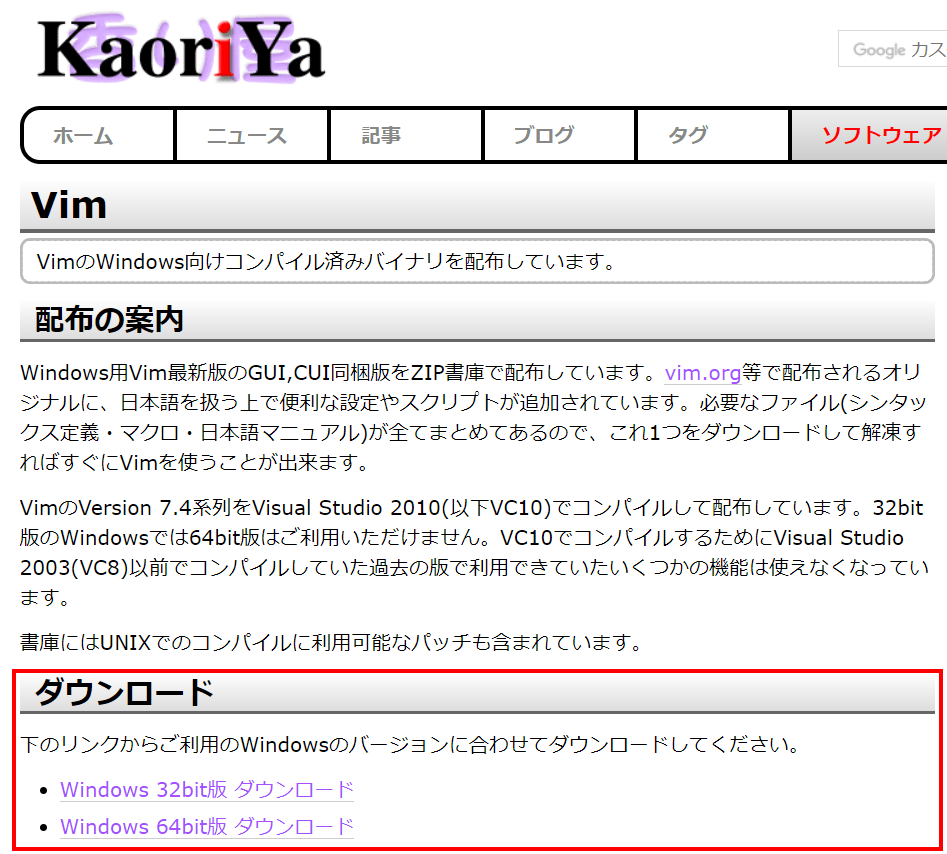
zipファイルの展開
vimとgvimがある。違い?しらん。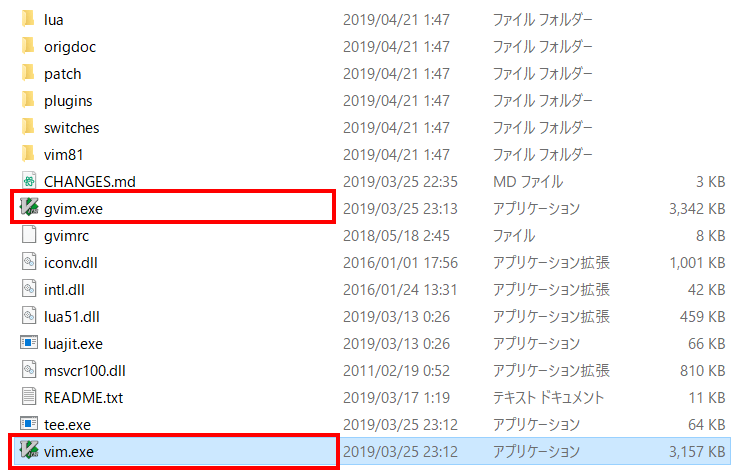
パスを通す
Windowsのパスを通すとは環境変数の「Path」に目的の実行ファイルがあるパスを登録することをいいます。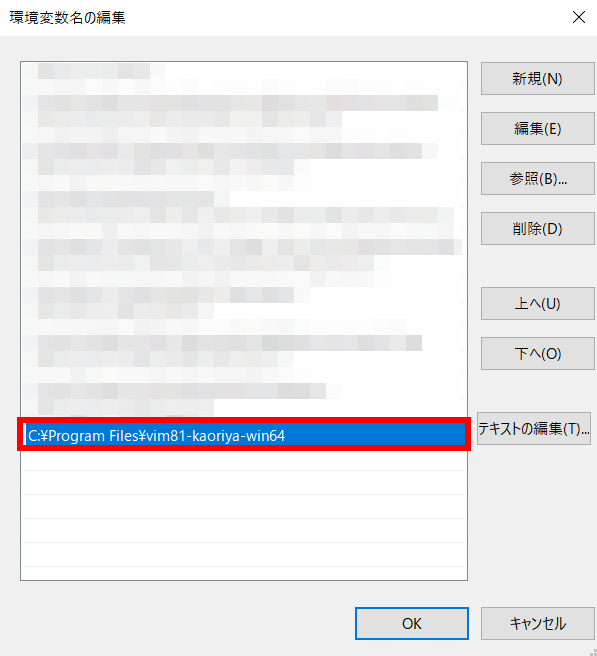
ESCキーが遠すぎる件を解決する
Ctrl + cでコマンドモードに戻れる。
見出しタイトルとは関係ないけど、PowerShellからVimを起動する図です。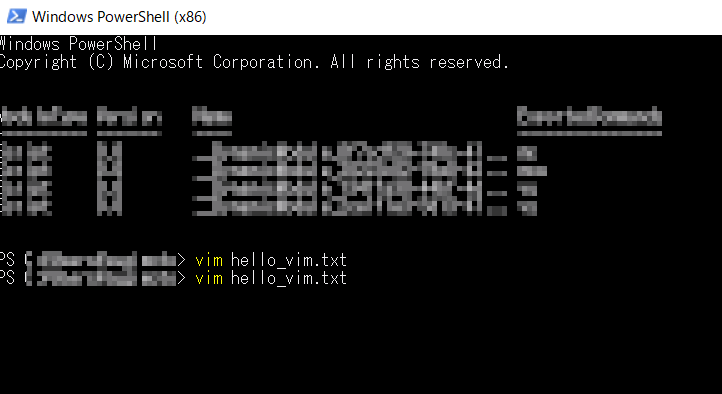
vimのバックアップファイルを作らない
とりあえず vim は以下の4つが勝手つくられる。(3つかもしれない。)
- swapファイル(.ピリオドではじまるファイル): 保存前のデータが記録されている
- バックアップファイル(~チルダで終わるファイル): ファイル保存時にひとつ前に戻せる
- unファイル(un~で終わるファイル): undoの情報が保存されたファイル
- viminfo: コマンド、編集情報、検索情報、レジスタなどの 履歴情報を保存しているファイル。
このうちswapファイルとバックアップファイルはいらん。.vimrcをホームディレクトリに作る。
vim .vimrc
でこう書く↓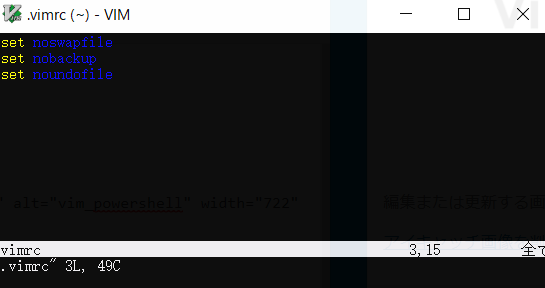
Emacsの良いところをとる
Vimはコマンドモードにしないと、行頭・行末にいけないのが痛い。
keyhacを使ってCtrl + aで行頭にいくようにし、
同じように設定Ctrl + eで行末にいくようにする。
これでインサートモード時でも瞬時に行頭・行末にいくことができる。
まとめ
よくよく考えたら日本語とかオワコンだしkaoriyaじゃないほうえらべばよかったかも。
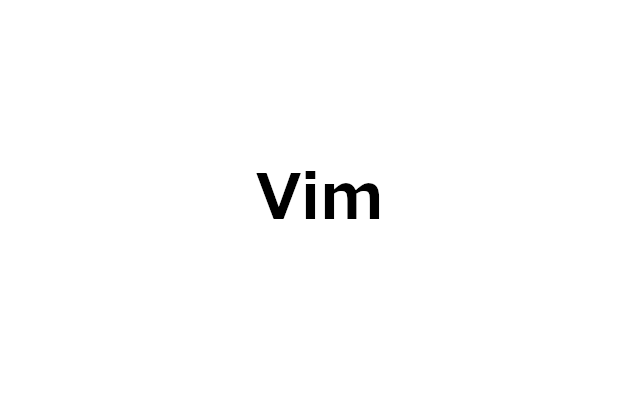
コメント